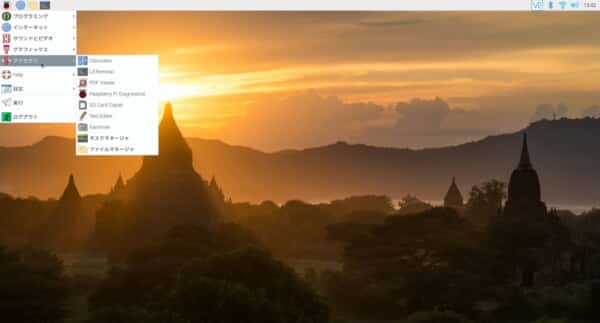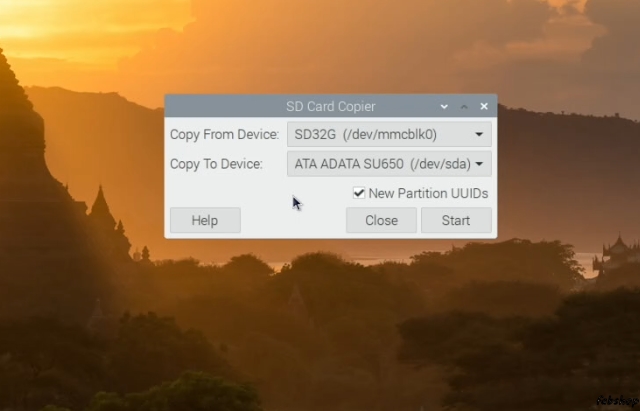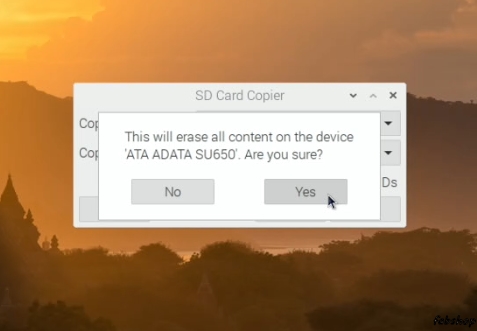ラズベリーパイをSSDで高速化させたい!
ラズベリーパイは一般的にSDカードからOSを起動し、操作を行います。それでも十分ですが、読み書き速度、耐久性はよくありません。
ふと急に息を引き取るかもしれません(そこはSSDも同じですが、確率は下がると言われています)。
今回は高耐久で読み書き速度が速いSSD(Solid State Drive)をUSB接続してOSを起動できるようにしていきます。
比較的簡単な設定で導入できますので、試してみてください。
用意するもの
Raspberry Pi 4
SSDをUSB3.0で接続したいのでラズベリーパイ4を使用します。
SDカード
OSを書き込むために使います。
今回は32GBを使用します。
<注意>
今回はすでにOSのインストールが完了し、起動している状態からの作業になります。
SSD
ADATAの2.5インチ 120GBを使用します。
内蔵用SSDを外付けUSBドライブとして使用するためのケース
玄人志向のGW2.5OR-U3を使用します。
キーボード
マウス
HDMIコード
片方の先端がタイプDのものを使用してください。
ACアダプター
先端がタイプCのものを使用してください。
OSインストール&セットアップ
ここではOSのインストールとセットアップを行います。
OSはRaspberry Pi OS (32-bit)を使用します。
下記の記事を参考にOSインストールとセットアップを進めてください。
それでは、はじめていきましょう!
SSDの準備
最初にラズベリーパイを起動する前に取り付けるSSDの準備を行います。
用意したSSD(SATA接続)をUSB3.0に変換するアダプター(内蔵用SSDを外付けUSBドライブとして使用するためのケース)を開梱します。
次にこのSSDをUSB3.0に変換するアダプターを取り付けます。
取り付け方は簡単です。少しSSDを斜めにしてSATAをUSB3.0に変換するアダプターに挿すだけです。
このままだとSSDがグラついて危ないのでケースに付属のクッションを貼り付けます。
これで蓋をして終了です。
ケースに付属しているケーブルを使用してSSDをラズベリーパイに接続します。USB3.0で動作させたいのでRaspberry Pi本体にある青色の端子のUSBに接続します。
これで機器の準備は完了です。
SDカードからSSDへデータ移行
次はSDカードに書き込んであるOSデータを接続したSSDにコピーします。
コピーをするためのソフトはラズベリーパイに標準でインストールされているSD Card Copierを使用します。
ラズベリーパイを起動します。
左上にあるラズベリーパイのロゴマークをクリックします。
そうするとサイドメニューが出てきます。
この中からアクセサリにあるSD Card Copierを選択します。
すると画面中央にウィンドウ表示が出てきます。
ここでCopy From Deviceの欄は、いまOSの起動に使用しているSDカードを選択します。
Copy To Deviceの欄はコピー先にしたいUSB接続したSSDを選択します。
SSDのモデル名を選択することになりますが、今回の例ではSATA接続のADATASU650を使用しているのこれを選択します。
初めて使うSSDなので右下にあるNew Partition UUIDsにチェックを入れます。
この状態でStartを押すと「This will erase all content on the device’ATA ADATA SU650′ Are you sure?」=「SSDの中のデータが消えるけど大丈夫?」と警告が出るのでもう一度確認してYesを押します。
するとコピーが開始されます。
今回、こちらの作業では5分程度時間がかかりました。使用するRaspberry Piにより時間は変わりますが、終了まで待ちましょう。
コピーが終わったらラズベリーパイの電源を切ります。Raspberry Pi のメニューから電源を落としましょう。
電源が落ちたらOSの起動に使用していたSDカードを取り外します。
USB接続しているSSDは接続したままにします。
この状態で再度ラズベリーパイの電源を入れればSSDから勝手に起動してくれます。
起動の確認
無事起動できました。OSの環境自体は元のSDカードから引き継がれています。
OSの起動時間についてですが、
- SDカードから起動 約15秒
- USB接続のSSDから起動 約10秒
若干ですがSSDの方が高速に起動しました。耐久性の面でもSDカードよりSSDの方が信頼性が高いため、長い目で見るとSSDからの起動はおすすめです。
また、カメラサーバーやファイルサーバーとして使用する際にも容量の大きいSSDを使用すれば多くのデータが保存できるようになるため、利便性も向上します。
ラズパイの長期使用ならアリ
一般的にパソコンなどにSSDを搭載しOS起動に割り当てすると起動速度が上がりますが、ラズベリーパイの場合、若干速くなったかな?て感じです。おそらく、ラズベリーパイの性能が向上し、SDカードからの起動時間が速くなったために差が出にくくなったこともあるかと思います。
SSDから起動した後、特に動作が不安定になるなどもなく、安心して利用できそうです。
測定した結果、USB接続のSSDでは書き込み速度は180MB/s読み込み速度は490MB/sとかなり高速に読み書きできます。
参考までにSDカードは書き込みが31.8MB/s、読み込みは504MB/sとなぜか読み込みは差がありませんでした。
安定性の向上とスピードアップ。皆様もお試しください。